电脑打开软件显示属性怎么办 电脑鼠标双击打开属性窗口怎么解决
更新时间:2024-02-24 15:03:43作者:yang
当我们使用电脑时,有时会遇到一些问题,比如当我们双击鼠标打开软件时,却发现显示的是属性窗口,这样的情况让人困惑,不知道该如何解决。在这篇文章中我们将探讨电脑打开软件显示属性的问题以及双击鼠标打开属性窗口的解决方法。无论您是电脑初学者还是经验丰富的用户,本文都将为您提供简单易懂的解决方案,帮助您顺利使用电脑。
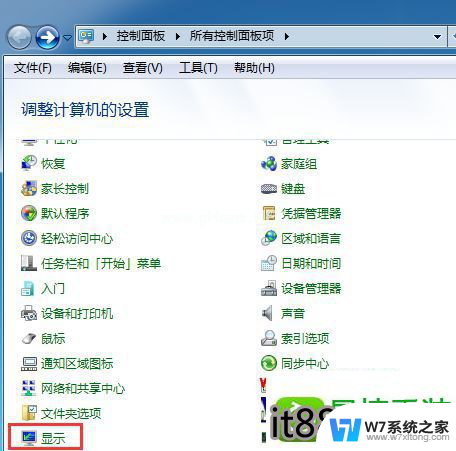
1、遇到这种情况,有可能是中毒,先从开始菜单打开“运行”程序。
2、在打开的运行框中,在“打开”右侧编辑框位置,输入msconfig命令,确定。
3、进入系统实用配置程序窗口后,当前显示的是“常规”,需要选择“启动”这一项。
4、在启动的列表框中,把所有启动项的勾选去掉。包括杀毒软件和输入法ctfmon统统都去掉。
5、去掉后,按“应用”按钮进行保存设置,再按“确定”退出,试一试程序能不能打开。
6、在禁用程序启动项时,也可以使用“全部禁用”按钮。
7、如果上面方法不行,那很可能是键盘上的Alt键发生了粘连。可以按动几下,看能不能返回,如果不行,请人修理,或换键盘。
注意事项: 其实这种问题,大多数都是键盘发生了粘连引起。台式机械键盘自已可以动手处理,笔记本就很难了。
以上就是电脑打开软件显示属性的操作步骤,请参考小编提供的步骤进行操作,希望对大家有所帮助。
电脑打开软件显示属性怎么办 电脑鼠标双击打开属性窗口怎么解决相关教程
-
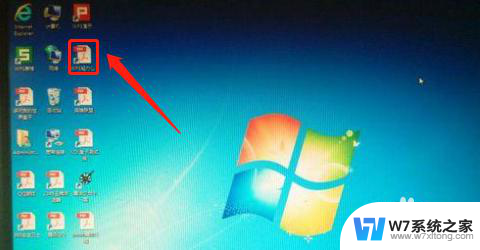 电脑不能下载pdf文件怎么办 电脑打不开PDF文件怎么解决
电脑不能下载pdf文件怎么办 电脑打不开PDF文件怎么解决2024-04-20
-
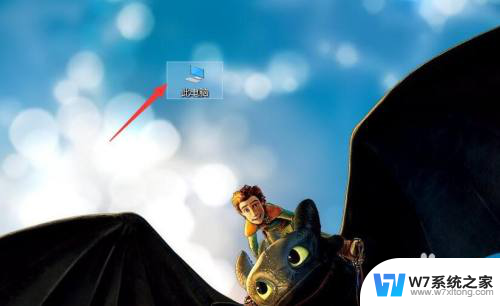 把软件隐藏了,该怎么打开? 怎样显示隐藏的电脑应用软件
把软件隐藏了,该怎么打开? 怎样显示隐藏的电脑应用软件2024-03-10
-
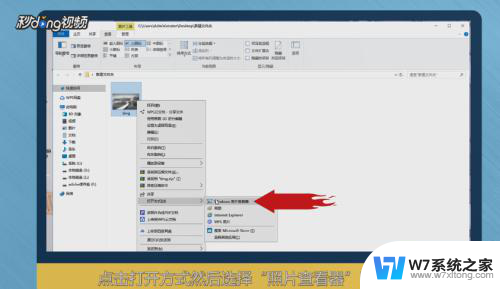 电脑无法打开图片怎么办 电脑图片显示不出来怎么办
电脑无法打开图片怎么办 电脑图片显示不出来怎么办2024-07-10
-
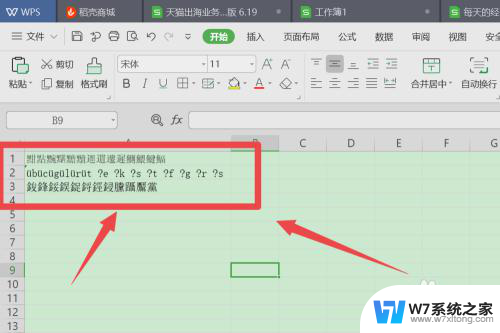 xls文件打开是乱码怎么办 EXCEL编辑中文乱码显示怎么解决
xls文件打开是乱码怎么办 EXCEL编辑中文乱码显示怎么解决2024-07-12
- 取消隐藏文件夹怎么操作 如何取消文件夹的隐藏属性
- 电脑腾讯视频打开不显示画面 电脑上打开腾讯视频没有画面怎么解决
- 开机只有鼠标箭头 电脑开机黑屏只有鼠标箭头怎么办
- 电脑怎么打开压缩包文件 如何在电脑上打开ZIP格式文件
- 微软电脑开机蓝屏怎么解决 电脑开机蓝屏解决方法
- 电脑打开都是英文开不了机怎么办 电脑开机后无法进入系统只显示英文怎么办
- 微信语音不调用耳机麦克风 苹果手机微信麦克风开启失败的解决方法
- 只狼调中文 只狼中文设置方法
- 无线鼠标怎样连接电脑 无线蓝牙鼠标连接笔记本电脑步骤
- 荒野大镖客2单机版存档位置 荒野大镖客pc版存档位置替换技巧
- word文字左右间距怎么设置 WORD中如何调整字体左右间距
- 笔记本连显示器,显示屏不显示 笔记本电脑外接显示屏连接方法
电脑教程推荐
- 1 微信语音不调用耳机麦克风 苹果手机微信麦克风开启失败的解决方法
- 2 无线鼠标怎样连接电脑 无线蓝牙鼠标连接笔记本电脑步骤
- 3 word文字左右间距怎么设置 WORD中如何调整字体左右间距
- 4 笔记本连显示器,显示屏不显示 笔记本电脑外接显示屏连接方法
- 5 ipaduc浏览器怎么全屏 如何将苹果ipad上浏览器设置为全屏
- 6 桌面显示windows不是正版如何解决 如何处理Windows副本不是正版的问题
- 7 电脑网络打印机怎么连接 网络打印机连接教程
- 8 笔记本电脑怎么确定点击 Windows 10系统鼠标双击确定变单击确定的教程
- 9 mac查看硬盘使用情况 MacBook硬盘使用情况查看方法
- 10 查看笔记本电脑wifi密码 电脑上查看WiFi密码的方法步骤